China eSIMs
City eSIMs

Before eSIM installation and activation
1. Ensure your device is eSIM-compatible and carrier-unlocked. Check out our updated list of eSIM-compatible devices.
2. You must have the QR Code on another screen or device or a printed paper to scan it with your phone camera.
3. Ensure that your internet connection remains stable throughout the entire process
4. The QR code or manual installation can only be scanned ONCE.
5. DO NOT remove the eSIM from your device because it cannot be used again.
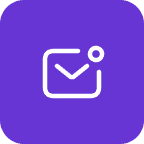
Open your email and find the email we sent you with the QR code. If you have not received your code, contact us.
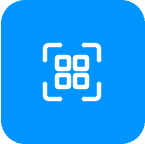
Go to “Settings” > “Connections” > “SIM card manager” > “Add eSIM” to start the installation process.
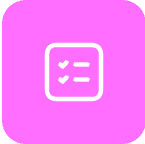
Scan the QR code to start the installation process. Use our guide below for step-by-step configuration.
* Notes: Detailed guides will be attached in the email after purchasing.
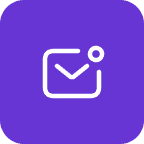
Open your email and find the email we sent you with the SM-DP+ address and activation code. If you have not received your code, contact us.
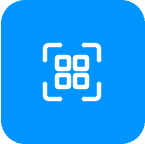
Select “Connections” and enter the “SIM card manager”, then “Add eSIM” to start the installation process.
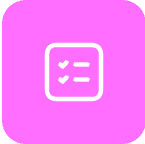
Select “Scan QR from service provider” > “Enter activation code”. Follow the steps on your device.
Note: Device screenshots and menus may vary depending on the device model and software versions.
* Notes: The detailed guides will be attached in the email.
After installation, to turn on eSIM on Samsung device when landing in your destination, you need:
Congratulations! Your plan has now been installed and is ready to use.
You can use 2 following ways to check:
1. Make sure that there is at least one bar in the signal icon on your device.
2. Go to “Connections“, and click on the “SIM manager” option. Verify that your new plan is activated and that it is selected as the preferred SIM for mobile data.
N’effacez pas votre eSIM comme étape de dépannage, contactez-nous si vous avez besoin d’aide en cas de problème avec votre eSIM.
Si vous effacez votre eSIM, vous en aurez besoin d’une nouvelle. Ensuite, configurez votre nouvelle eSIM.
Voyons maintenant comment supprimer une eSIM de votre appareil :
If you cannot access the internet, please set up your APN (access point name) by following the steps below:
The easiest way is to confirm that your Samsung device supports eSIM is to find “Add eSIM” / “Add cellular plan” or something like that in your device’s Settings menu. If your phone has this field, then it supports eSIM. There are also other ways to check if your phone supports eSIM. Check out details here.
For Android phones like Samsung, the number of stored profiles varies depending on the specific device, but is usually between 5 and 10. However, only 1 or 2 profiles can be active simultaneously.